系统还原点指的是系统还原的时候,所建立的一个还原位置,当系统出现问题后,就可以把系统还原到创建还原点时的状态。系统还原无法恢复已删除或损坏的个人文件,因此电脑上的重要数据需要自己定期备份。下面就以win xp系统为例,告诉大家怎样创建系统还原点。
电脑如何设置系统还原点
1、在桌面上右击“我的电脑”,选择属性。
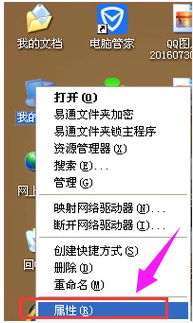
2、弹出“系统属性”对话框,选择“系统还原”选项卡。取消勾选“在所有驱动器上关闭系统还原”项。
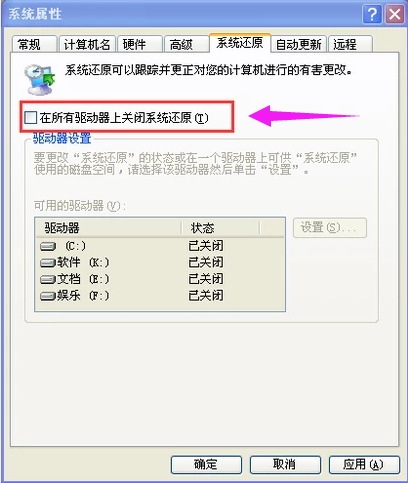
3、然后我们创建系统还原点。依次点击开始→所有程序→附件→系统工具→系统还原。
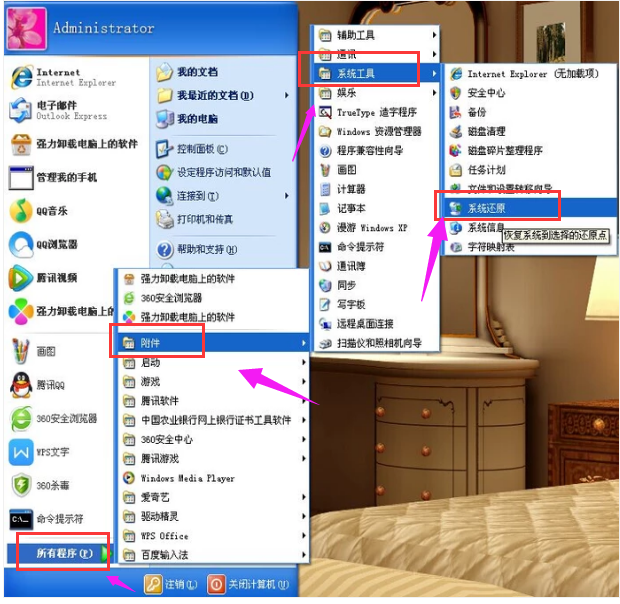
4、在系统还原窗口中选择“创建一个还原点”,然后点击下一步。
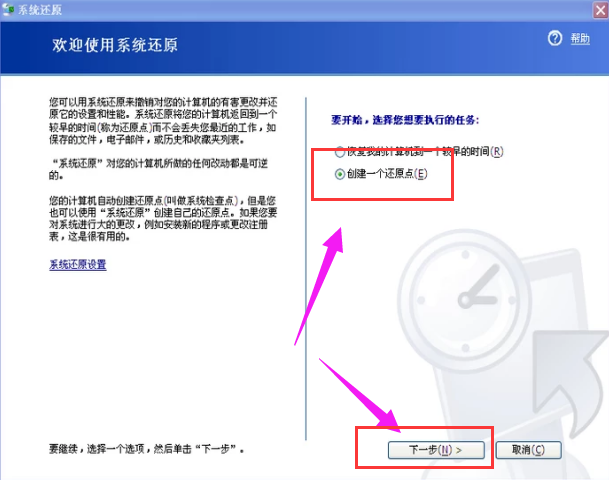
5、在“还原描述点”文本框中,输入用来识别还原点的名称,然后点击“创建”按钮。
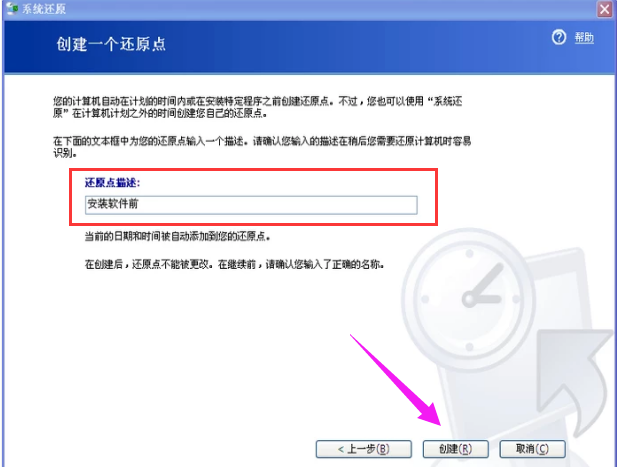
6、窗口显示“还原点已创建”,之后我们就能使用系统还原了。点击“主页”返回主界面。
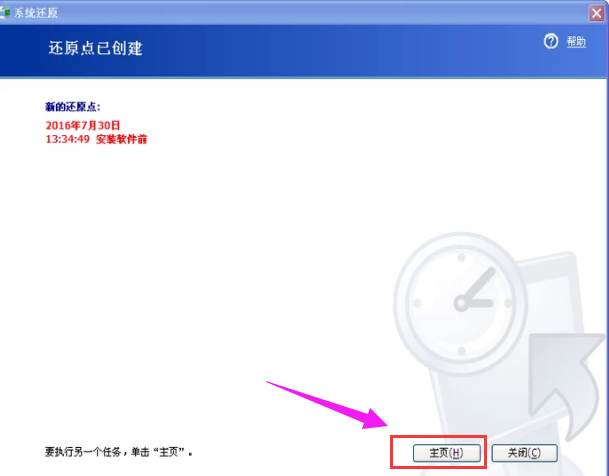
7、选则“恢复我的计算机到一个较早的时间”,点击下一步。
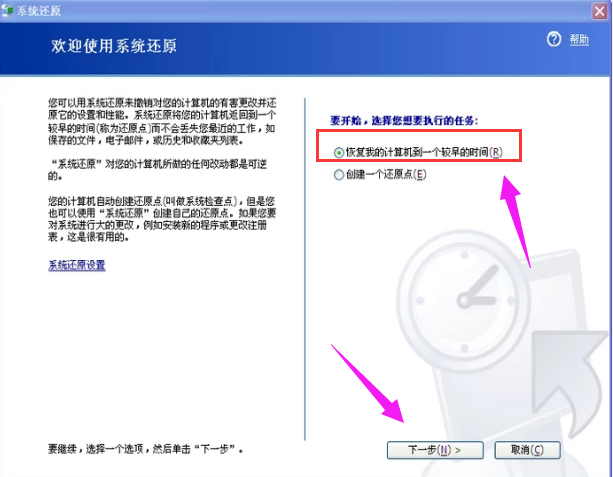
8、在日历中找到之前创建的还原点,点击下一步。
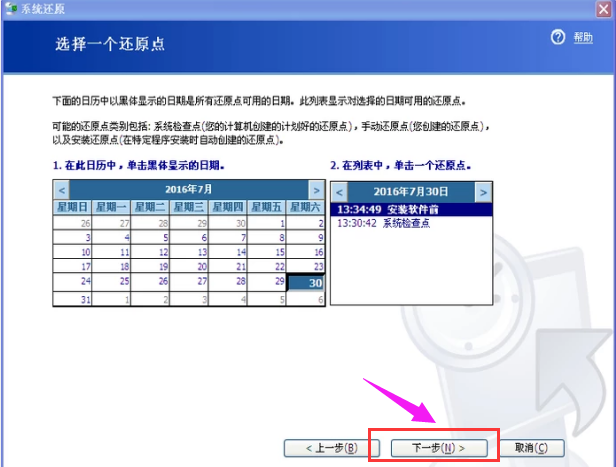
9、再点击下一步,系统就会还原到还原点的状态了。
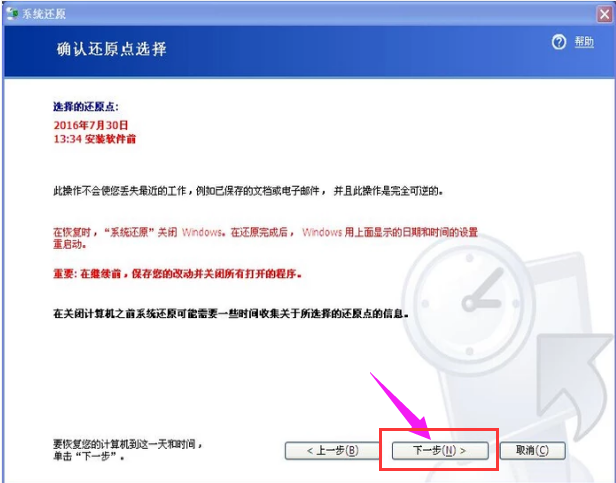
以上就是win xp系统设置系统还原点的方法,win7和win10系统的系统还原点创建方法会略有不同,不过大致功能都是一样的。

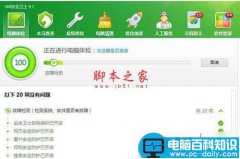


![RedHat服务器上[Errno 5] OSError: [Errno 2]的解决方法](https://img.pc-daily.com/uploads/allimg/4752/11135115c-0-lp.png)

